لا يمكنك الاتصال بواتساب ويب؟ إصلاح WhatsApp Web لا يعمل!
نشرت: 2019-06-20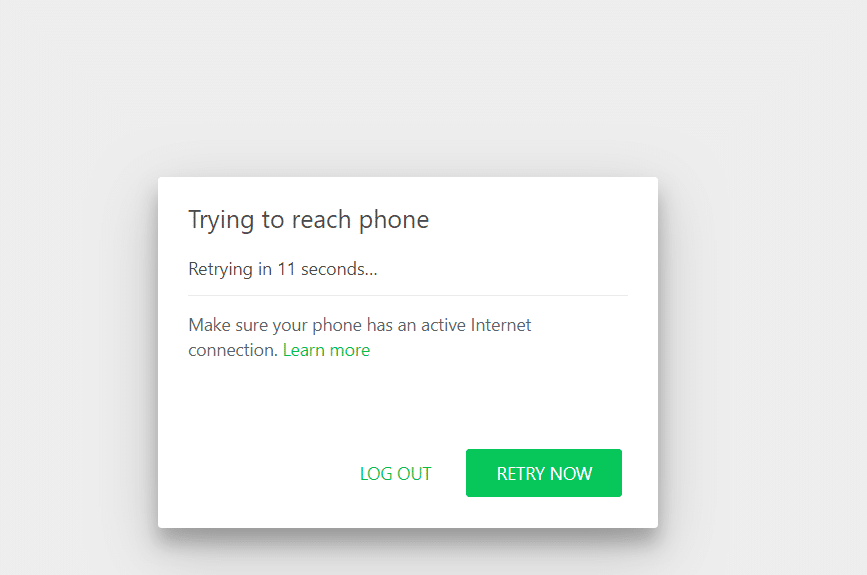
إصلاح عدم عمل WhatsApp Web: في هذا العالم الرقمي ، يتم تزويدك جميعًا بتطبيقات مختلفة تسمح لك بالتواصل مع بعضكما البعض ومشاركة مقاطع الفيديو والصور وما إلى ذلك ، وهذا أيضًا بنقرة زر واحدة ولا يحدث ذلك حتى بغض النظر عن مدى بعدك عن بعضكما البعض. بمجرد هذا التطبيق ، الذي يسمح لك بالتواصل مع أصدقائك وعائلتك هو WhatsApp. يمكنك تنزيله من متجر google play على هاتفك وإنشاء حسابك والبدء في استخدامه. إنه تطبيق سهل الاستخدام ومريح للغاية.
لقد جعل WhatsApp التحدث ومشاركة الصور ومقاطع الفيديو والمستندات وما إلى ذلك أكثر سهولة وملاءمة من خلال إطلاق امتداده المستند إلى الكمبيوتر لمستخدميه. WhatsApp Web هو الامتداد الذي يمكنك استخدامه على جهاز الكمبيوتر الخاص بك دون تثبيت. يسمح لك بإرسال واستقبال الرسائل من جهاز الكمبيوتر الخاص بك ومن هاتفك. يحدث هذا لأنه عند تسجيل الدخول على WhatsApp على الويب ، تتم مزامنة كلا الجهازين ، أي جهاز الكمبيوتر والجوال.
سيتم عرض جميع الرسائل سواء كنت ترسلها أو تستقبلها على كلا الجهازين ، باختصار ، سيظهر كل النشاط الذي سيحدث على WhatsApp على الويب وعلى هاتفك على كلا الجهازين أثناء مزامنتهما مع بعضهما البعض. هذا يوفر الكثير من وقت المستخدم حيث يمكنك أثناء العمل على جهاز الكمبيوتر الخاص بك إرسال أو استقبال الرسائل في نفس الوقت على جهاز الكمبيوتر الخاص بك دون الحاجة إلى التقاط هاتفك. يمكنك ببساطة فتح الويب WhatsApp على جهاز الكمبيوتر الخاص بك والبدء في التحدث إلى أي شخص في جهات الاتصال الخاصة بك.
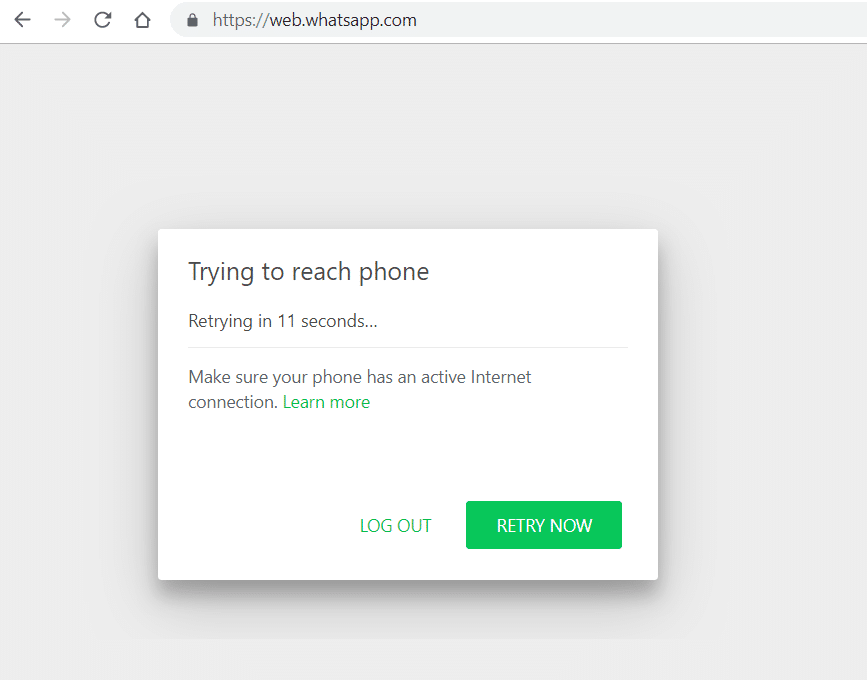
لكن في بعض الأحيان لا يعمل الاتصال بين الهاتف وجهاز الكمبيوتر ولن تتمكن من الوصول إلى WhatsApp Web على جهاز الكمبيوتر الخاص بك. تكمن المشكلة في أن WhatsApp على الهاتف المحمول و WhatsApp Web غير قادر على المزامنة ، وبالتالي يتم فقد الاتصال وسترى نوعًا من الخطأ لإعلامك بأن WhatsWeb لا يعمل. هناك عدة أسباب أخرى لعدم تمكنك من استخدام WhatsApp web على جهاز الكمبيوتر الخاص بك والتي سنناقشها في هذا الدليل.
محتويات
- أسباب عدم تمكنك من الاتصال بواتس ويب؟
- إصلاح WhatsApp Web لا يعمل
- الطريقة الأولى - تحقق مما إذا كان WhatsApp معطلاً؟
- الطريقة الثانية - تحقق من توافق المستعرض
- الطريقة الثالثة - تحقق من تحديثات المستعرض
- الطريقة الرابعة - مسح ملفات تعريف الارتباط للمتصفح
- الطريقة الخامسة - إعادة تعيين مستعرض الويب
- الطريقة 6 - تعطيل برنامج VPN
- الطريقة السابعة - حل مشكلة الاتصال بالإنترنت
- الطريقة الثامنة - قم بتكبير صفحة الويب الخاصة بواتساب لمسح رمز الاستجابة السريعة ضوئيًا
أسباب عدم تمكنك من الاتصال بواتس ويب؟
هناك عدة أسباب لعدم عمل WhatsApp web كما هو متوقع وبعضها مذكور أدناه:
- إذا لم تقم بمسح ملفات تعريف الارتباط في متصفحك بانتظام أو فشلت في مسحها ، فقد يتسبب ذلك في عمل المتصفح بشكل غير طبيعي ويمكن أن يكون هذا هو السبب نفسه لعدم سماح المتصفح بتشغيل WhatsApp على الويب بشكل صحيح.
- أثناء تشغيل WhatsApp Web ، من المهم أن يكون كل من هاتفك وجهاز الكمبيوتر متصلين بالإنترنت. إذا فشل أي من الأجهزة في الاتصال بالإنترنت أو كان هناك اتصال إنترنت رديء الجودة ، فقد لا يعمل WhatsApp على الويب أو يعمل بشكل صحيح.
- هناك احتمال أن يتسبب متصفح الويب الذي تستخدمه لتشغيل WhatsApp في حدوث مشكلة خاصة عندما يكون متصفحك قديمًا أو لم يتم تحديثه منذ فترة.
إصلاح WhatsApp Web لا يعمل
إذا كان ويب WhatsApp الخاص بك لا يعمل بشكل صحيح ، فأنت بحاجة إلى القلق لأن هناك العديد من الحلول التي يمكنك من خلالها حل مشكلتك المتمثلة في عدم الاتصال بـ WhatsApp Web.
الطريقة الأولى - تحقق مما إذا كان WhatsApp معطلاً؟
في بعض الأحيان ، تكمن المشكلة في أن خادم عميل الويب WhatsApp معطل بسبب عدم قدرته على العمل بشكل صحيح. يمكنك التحقق مما إذا كان خادم عميل الويب WhatsApp معطلاً أم لا باستخدام موقع الويب downdetector.
للتحقق من حالة WhatsApp باستخدام موقع downdetector ، اتبع الخطوات التالية:
1.افتح downdetector.com باستخدام أي متصفح وستفتح الصفحة أدناه.
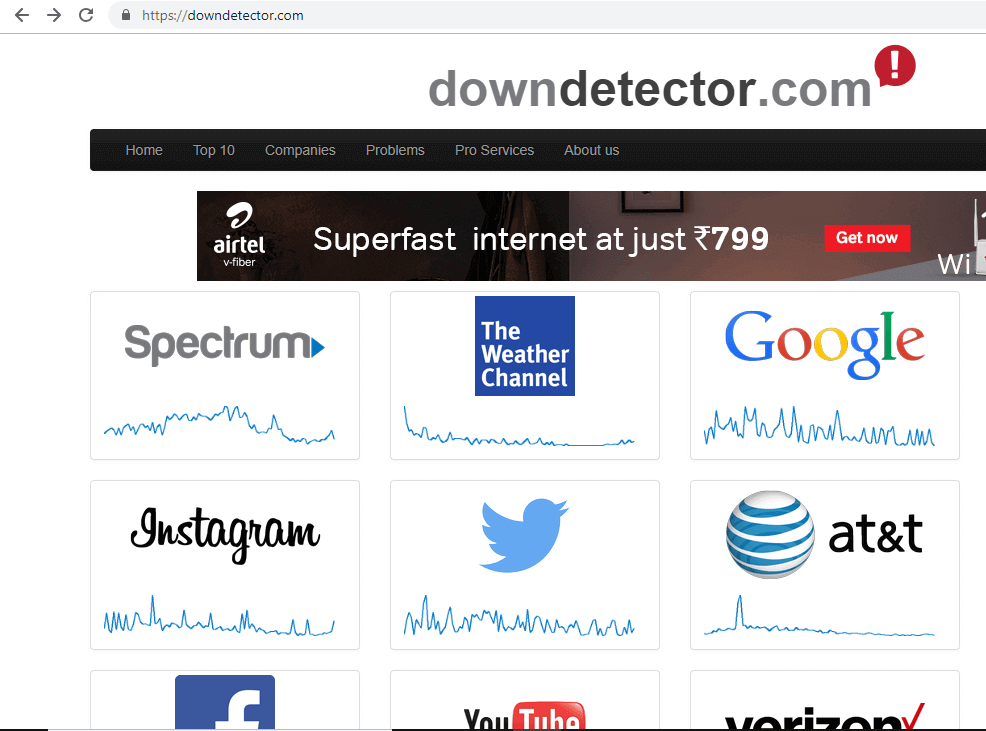
2- قم بالتمرير لأسفل وابحث عن أيقونة WhatsApp .
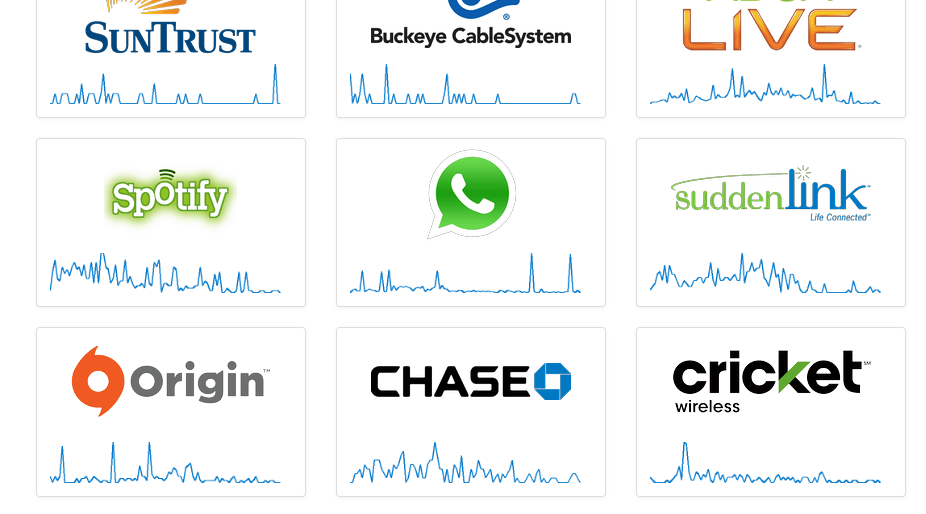
3- انقر فوق أيقونة WhatsApp.
4- سيتم فتح الصفحة أدناه والتي ستظهر ما إذا كان هناك أي مشكلة في WhatsApp الخاص بك أم لا.
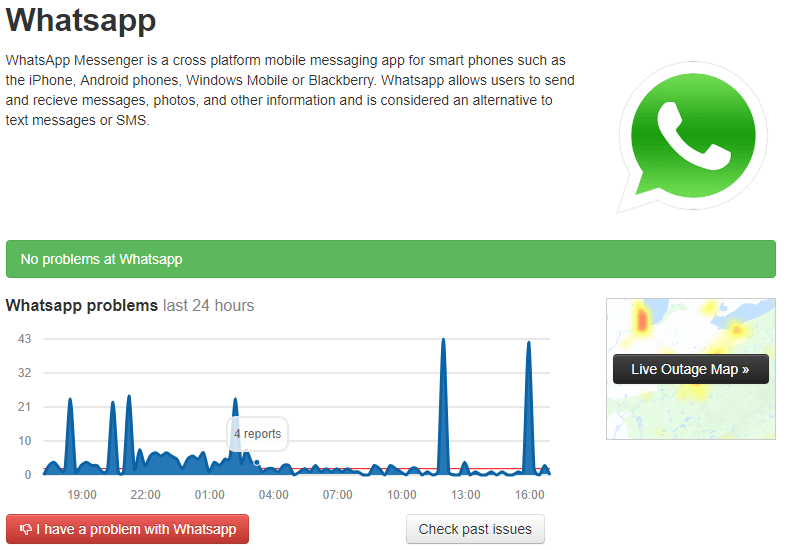
5.هنا يظهر أنه لا توجد مشكلة في WhatsApp.
ملاحظة: إذا ظهر لك أن هناك مشكلة ، فأنت بحاجة إلى الانتظار حتى يعود WhatsApp مرة أخرى ، أي أن المشكلة قد تم حلها.
الطريقة الثانية - تحقق من توافق المستعرض
لتشغيل WhatsApp على الويب ، من المهم الانتباه إلى أن متصفحك و WhatsApp على الويب يجب أن يكونا متوافقين مع بعضهما البعض. لذلك ، إذا كان موقع WhatsApp على الويب لا يعمل ، فيجب عليك أولاً البحث عن مواصفات متصفحك. Google Chrome و Firefox و Opera و Edge هي بعض المتصفحات التي تتوافق معها WhatsApp web ، في حين أن Vivaldi و Internet Explorer هي بعض المتصفحات غير المتوافقة مع WhatsApp على الويب. لذلك ، يحتاج المستخدمون الذين يحاولون تشغيل WhatsApp باستخدام متصفح غير متوافق إلى تثبيت بديل متوافق مع WhatsApp.
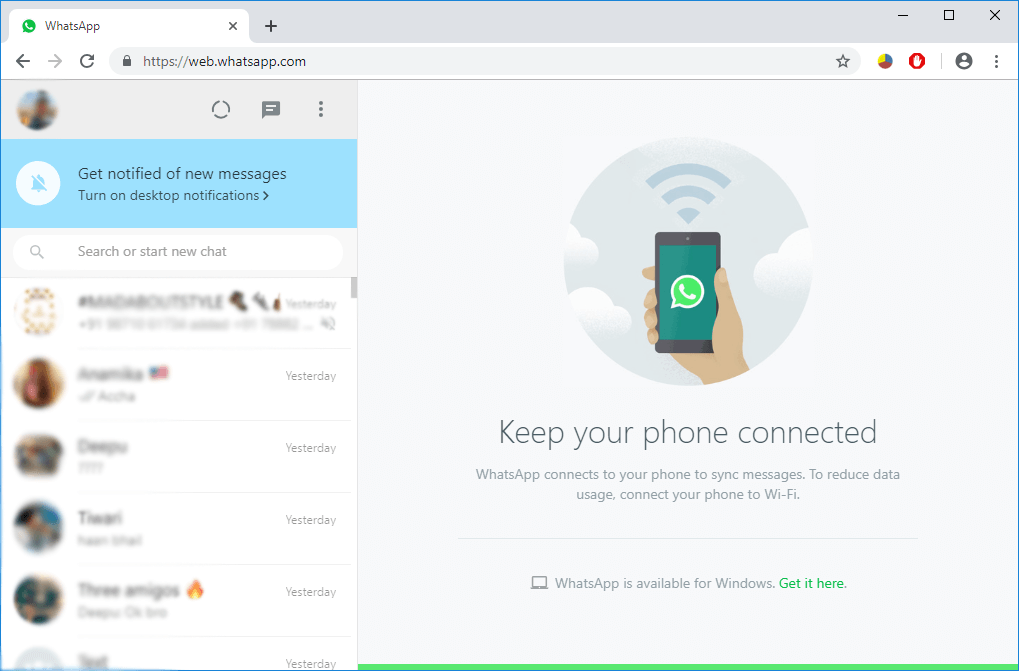
الطريقة الثالثة - تحقق من تحديثات المستعرض
حتى إذا كنت تستخدم متصفحًا متوافقًا مع WhatsApp للويب ، فهناك أيضًا احتمال ألا يعمل ويب WhatsApp الخاص بك بشكل صحيح لأن WhatsApp لا يدعم جميع إصدارات المتصفحات المتوافقة. لذلك إذا كنت تستخدم متصفحًا قديمًا ، فأنت بحاجة إلى تحديث متصفحك إلى أحدث إصدار.
1.افتح متصفح جوجل كروم وانقر على أيقونة ثلاثية النقاط المتوفرة في الزاوية اليمنى العليا.
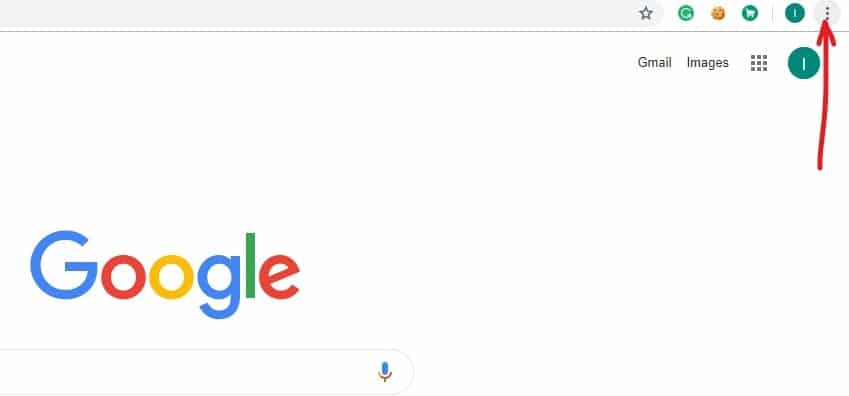
2.انقر على زر المساعدة.
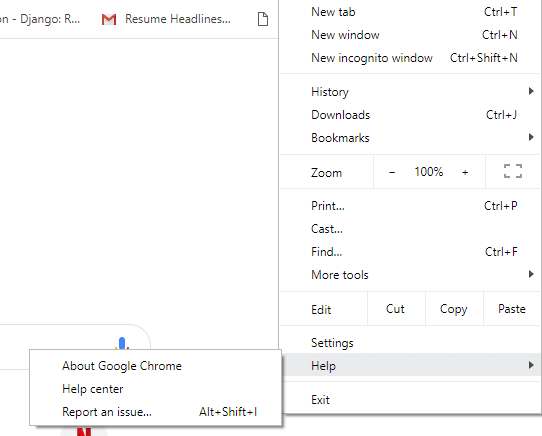
3. تحت التعليمات ، انقر فوق حول Google Chrome.
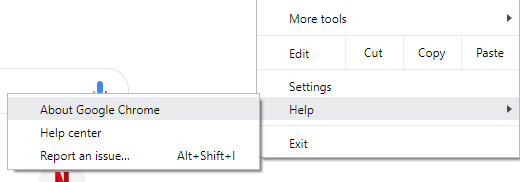
4. سيتم فتح الصفحة أدناه والتي ستظهر لك الإصدار الحالي من Chrome.
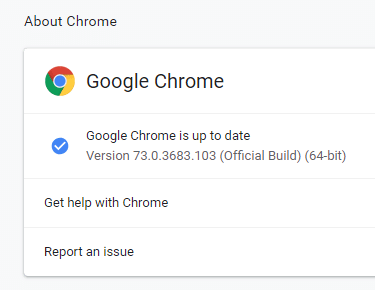
5.إذا كان متصفحك قديمًا ، فسيبدأ Chrome في تنزيل آخر تحديث لمتصفحك.
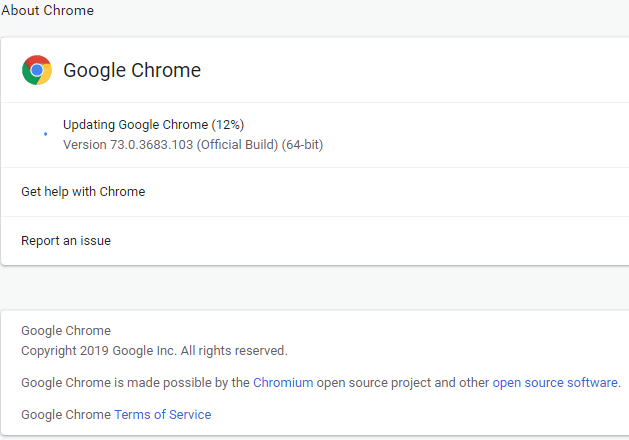
6. بمجرد انتهاء Chrome من تثبيت التحديث ، ستحتاج إلى النقر فوق زر إعادة التشغيل لإعادة تشغيل المتصفح.
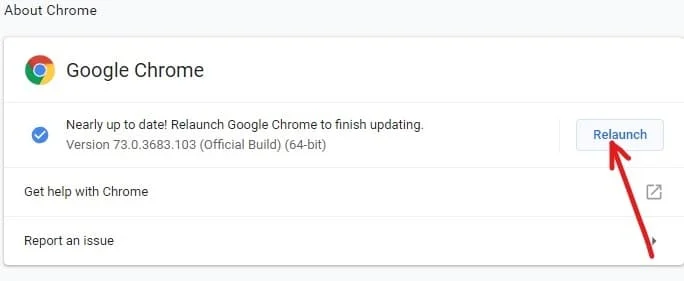
الطريقة الرابعة - مسح ملفات تعريف الارتباط للمتصفح
إذا لم تتمكن من الاتصال بشبكة WhatsApp على الويب ، فأنت بحاجة إلى التحقق من ملفات تعريف الارتباط في متصفحك لأن ذاكرة التخزين المؤقت وملفات تعريف الارتباط في المتصفحات يمكن أن تقاطع الاتصال في بعض الأحيان. لذلك تحتاج فقط إلى حذف ملفات تعريف الارتباط الخاصة بالمتصفح وذاكرة التخزين المؤقت:
1.افتح متصفح جوجل كروم وانقر على أيقونة ثلاثية النقاط المتوفرة في الزاوية اليمنى العليا.
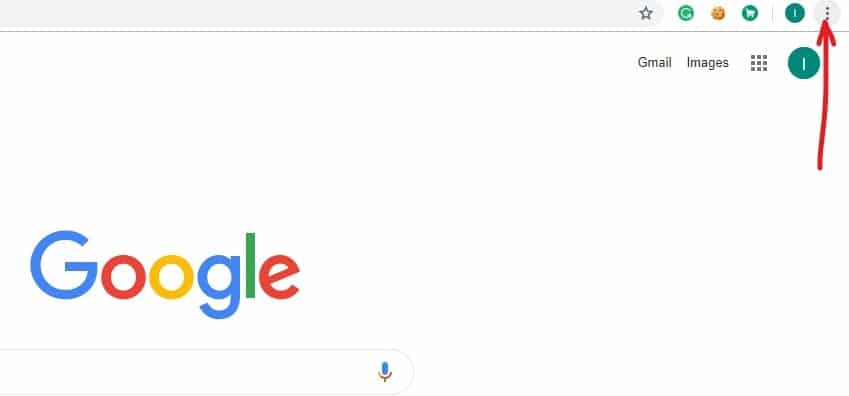
2- انقر فوق خيار المزيد من الأدوات.
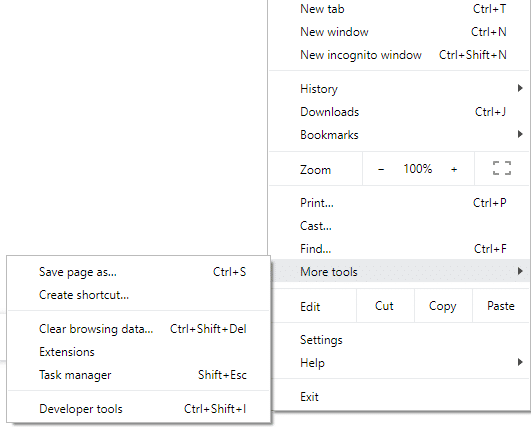
3- تحت المزيد من الأدوات ، انقر على محو بيانات التصفح.
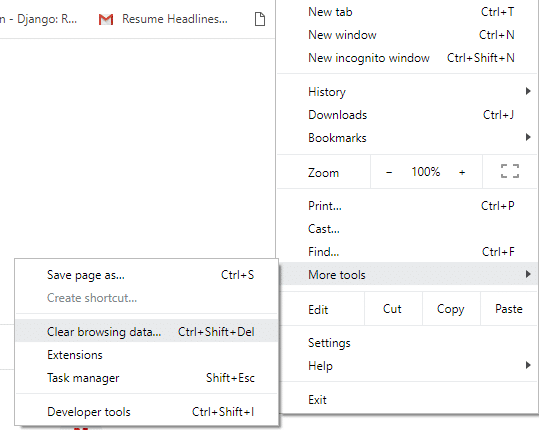
4. سيفتح مربع الحوار أدناه.
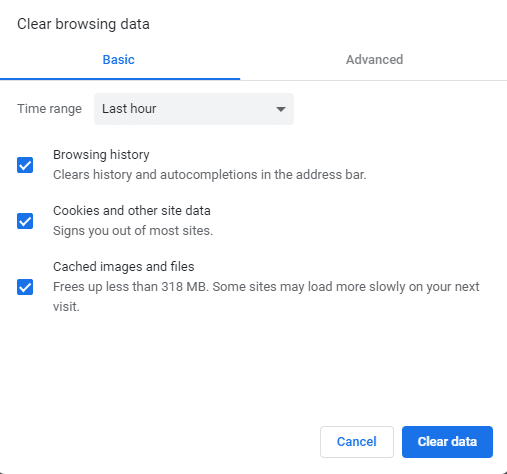

5. حدد المربع الموجود بجوار ملفات تعريف الارتباط وبيانات الموقع الأخرى إذا لم يكن محددًا بالفعل.
6- ثم انقر فوق الزر Clear data (مسح البيانات) وسيتم مسح جميع ملفات تعريف الارتباط وبيانات الموقع الأخرى. تحقق الآن مما إذا كنت قادرًا على إصلاح تعذر الاتصال بمشكلة WhatsApp Web.
الطريقة الخامسة - إعادة تعيين مستعرض الويب
إذا كانت تطبيقات الويب الخاصة بك لا تعمل بشكل صحيح ، فيمكن استخدام خيار إعادة تعيين المتصفح لحل العديد من المشكلات المتعلقة بالمتصفح. ستعيد خيارات إعادة التعيين إعدادات المتصفح الافتراضية وستحذف جميع تفضيلاتك ، وستمحو جميع ملفات تعريف الارتباط وذاكرة التخزين المؤقت وبيانات التصفح الأخرى وكلمات المرور والملء التلقائي وما إلى ذلك. باختصار ، سيتم إرجاع أي تغييرات يتم إجراؤها على المتصفح ، وسوف أن يكون مثل تثبيت جديد ، لذا تأكد من فهمك لهذا قبل المتابعة إلى الأمام.
1.افتح متصفح جوجل كروم وانقر على أيقونة ثلاثية النقاط المتوفرة في الزاوية اليمنى العليا.
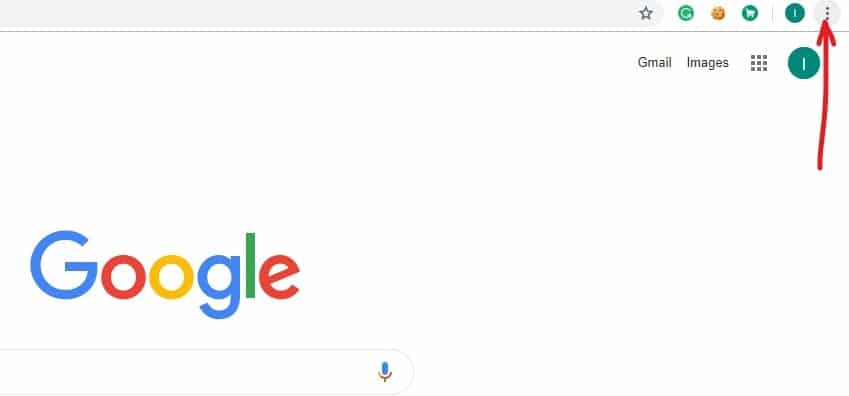
2- انقر فوق " الإعدادات " من قائمة Chrome.
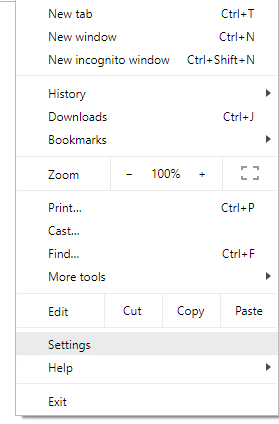
3- قم بالتمرير لأسفل حتى تصل إلى رابط خيارات متقدمة ، وانقر فوقه لإظهار الخيارات المتقدمة.
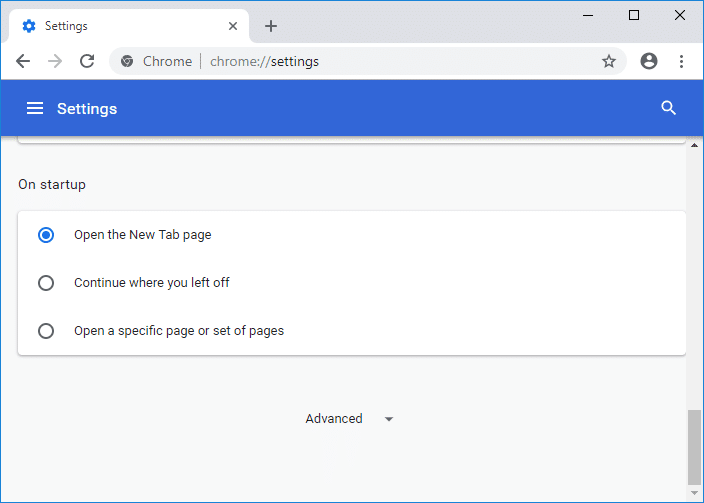
4. بمجرد النقر فوق الارتباط "خيارات متقدمة" ، سيتم فتح الصفحة أدناه.
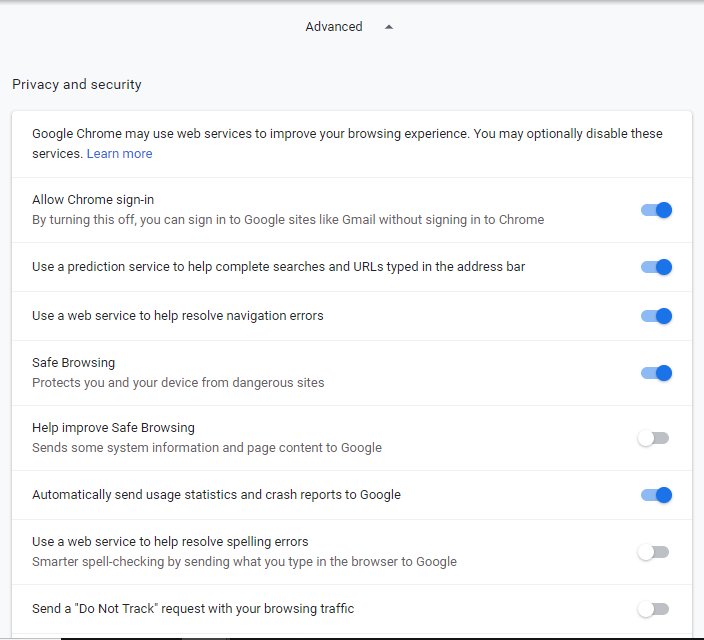
5- قم بالتمرير لأسفل وانتقل إلى أسفل الصفحة حيث سترى قسم إعادة التعيين والتنظيف.
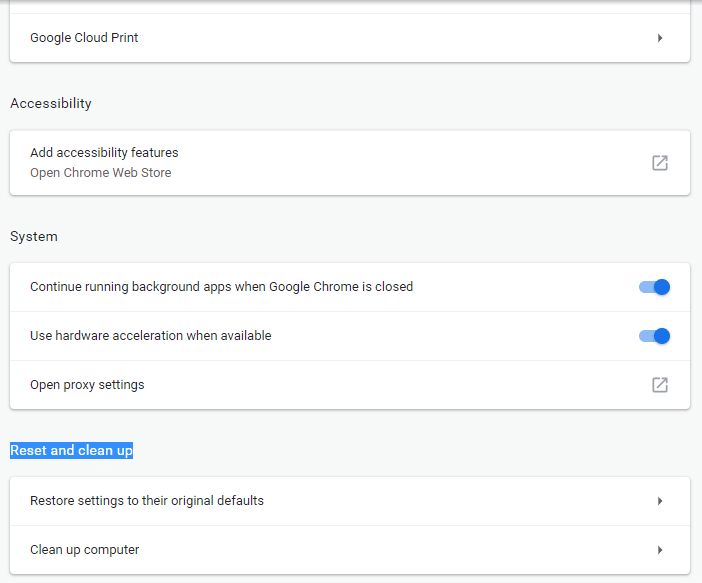
6. ضمن خيار إعادة التعيين والتنظيف ، انقر فوق استعادة الإعدادات إلى الإعدادات الافتراضية الأصلية . سيظهر مربع الحوار أدناه.
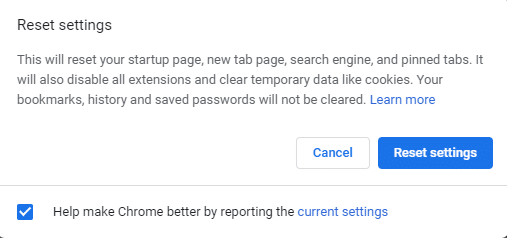
7.انقر على زر إعادة ضبط الإعدادات .
8 سيؤدي هذا إلى فتح نافذة منبثقة مرة أخرى تسألك عما إذا كنت تريد إعادة التعيين ، لذا انقر فوق إعادة تعيين للمتابعة.
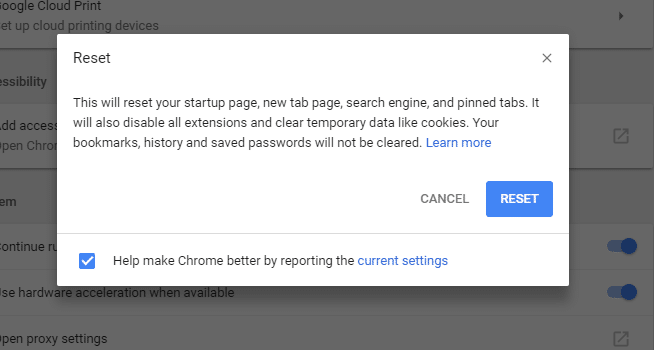
بعد إكمال الخطوات المذكورة أعلاه ، سيستعيد متصفحك إعداداته الافتراضية الأصلية.
الطريقة 6 - تعطيل برنامج VPN
إذا كنت تستخدم أي برنامج VPN ، فقد يتسبب ذلك في مشكلة في الاتصال ولن يتمكن Whatsapp Web من العمل بشكل صحيح. لذلك تحتاج إما إلى تعطيل VPN أو إلغاء تثبيته تمامًا قبل تشغيل WhatsApp على الويب.
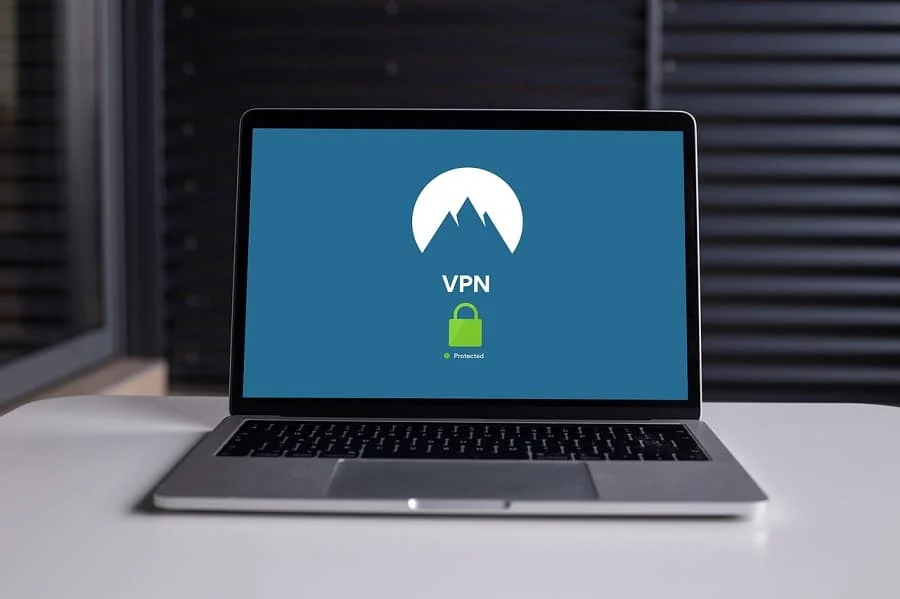
لفصل برنامج VPN ، اتبع الخطوات التالية:
1- انقر بزر الماوس الأيمن على أيقونة برنامج VPN.
2. انقر فوق خيار قطع الاتصال.
3- قد يوفر برنامجك المزيد من الخيارات لفصل VPN. اتبعهم وسيتم قطع اتصال VPN الخاص بك.
الطريقة السابعة - حل مشكلة الاتصال بالإنترنت
يحتاج المستخدمون أحيانًا إلى حل مشكلات الاتصال بالإنترنت على الهواتف وكذلك أجهزة الكمبيوتر لإصلاح مشكلة WhatsApp Web Not Working.
حل مشاكل الاتصال بالإنترنت للهاتف
لحل مشكلة الاتصال بالإنترنت على الهاتف أولاً ، حاول تشغيل وضع الطائرة ثم قم بإيقاف تشغيله مرة أخرى على هاتفك. للقيام بذلك ، اتبع الخطوات التالية:
1.انتقل إلى إعدادات الهاتف.
2. سترى المزيد من الخيارات هناك. انقر عليه. الصفحة أدناه سوف تفتح.
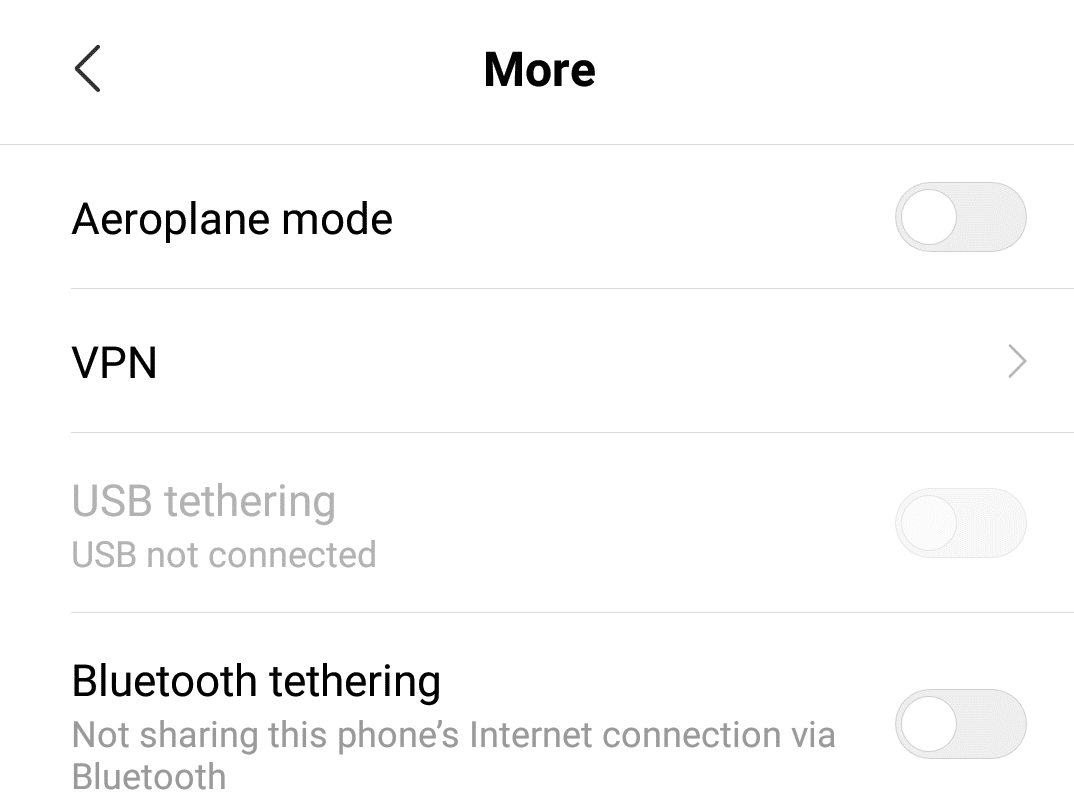
3.اضغط على زر وضع الطائرة واحتفظ به في وضع التشغيل لأكثر من دقيقة.
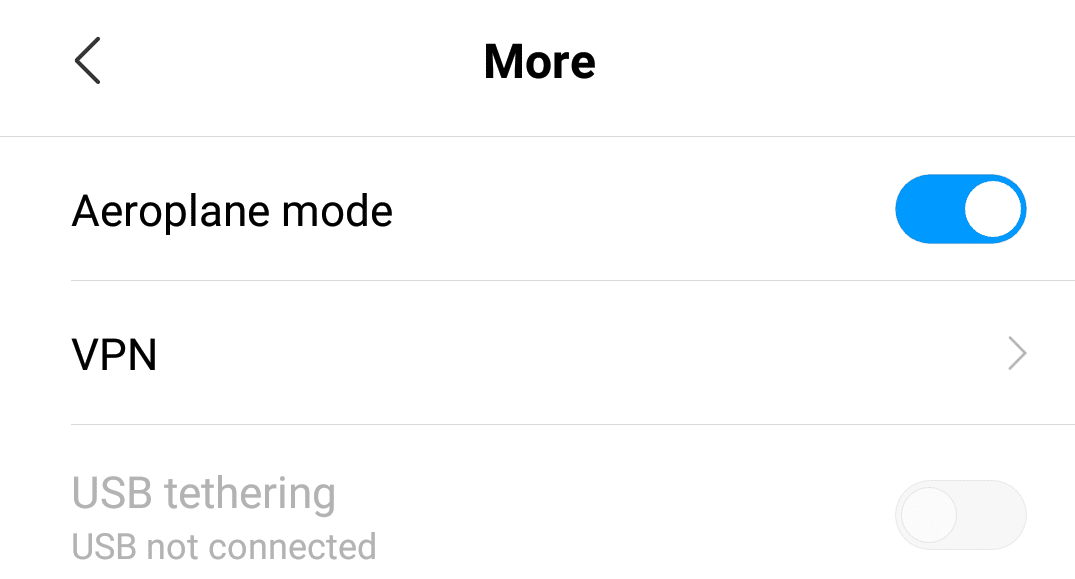
4.الآن قم بإيقاف تشغيل تبديل VPN.
حل مشاكل الاتصال بالإنترنت على جهاز الكمبيوتر
لحل مشكلة الاتصال بالإنترنت على أجهزة الكمبيوتر ، قم بتشغيل مستكشف أخطاء الشبكة أو الإنترنت ومصلحها. لتشغيل مستكشف أخطاء الاتصال بالإنترنت ومصلحها ، اتبع الخطوات التالية:
1.افتح استكشاف الأخطاء وإصلاحها بالبحث عنه باستخدام شريط البحث واضغط على زر Enter على لوحة المفاتيح.
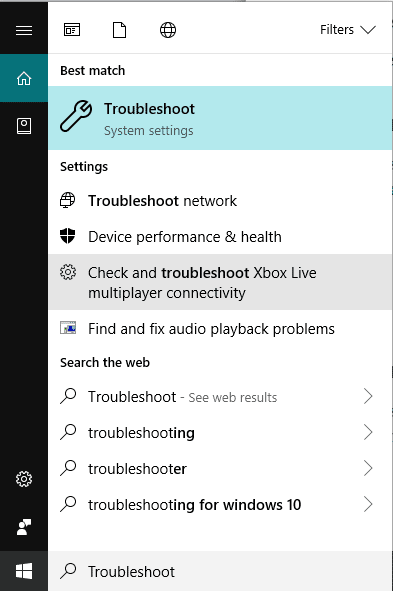
2- الآن ضمن استكشاف الأخطاء وإصلاحها ، انقر فوق اتصالات الإنترنت.
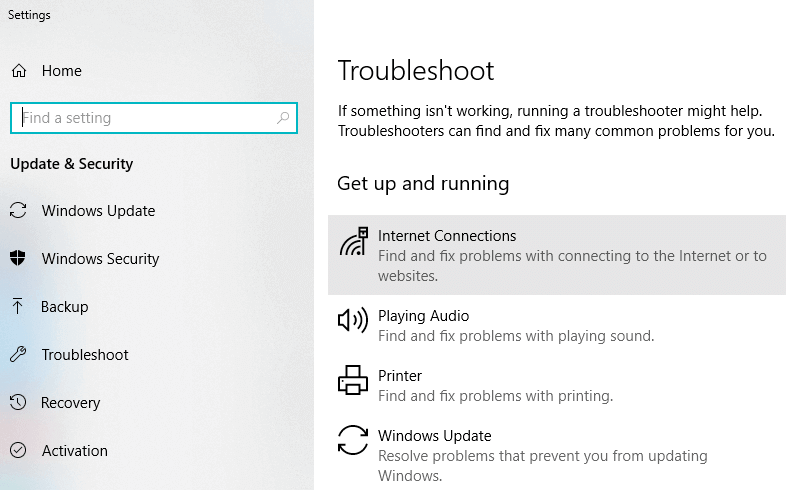
3.انقر على زر تشغيل مستكشف الأخطاء ومصلحها ضمن اتصال الإنترنت.
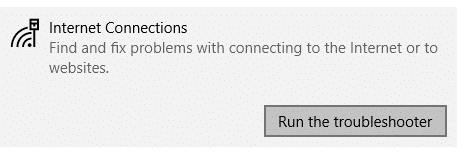
4. سيظهر مربع الحوار أدناه يوضح "اكتشاف المشكلات".
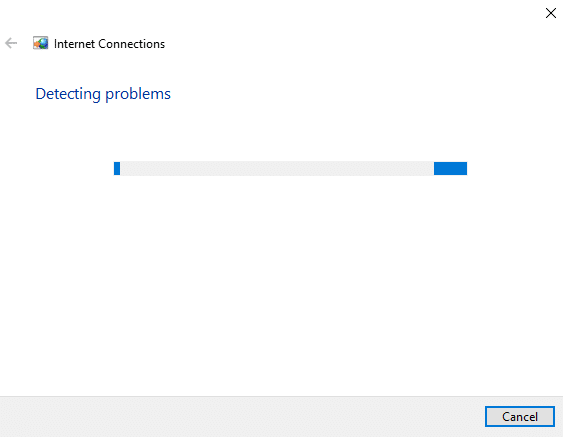
5. في الشاشة التالية ، سترى خيارين. تأكد من النقر فوق ساعدني في الاتصال بصفحة ويب معينة.
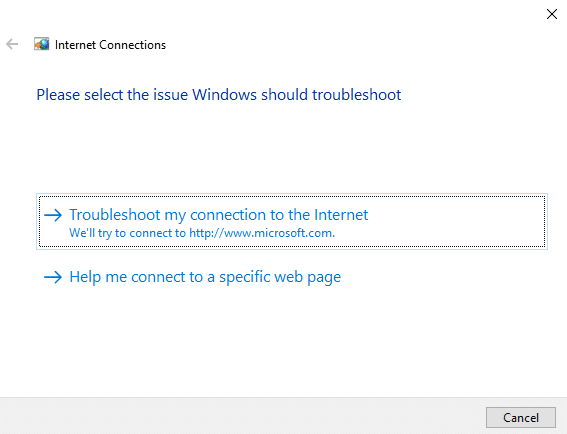
6- أدخل عنوان URL على الويب لتطبيق WhatsApp في مربع النص المحدد: https://web.whatsapp.com/
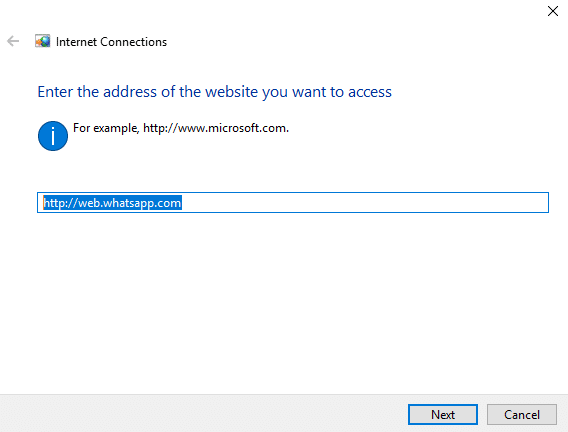
7.انقر على زر التالي.
8- سيوفر لك مستكشف الأخطاء ومصلحها بعض الإصلاحات لحل مشكلة تعذر الاتصال بـ WhatsApp Web.
الطريقة الثامنة - قم بتكبير صفحة الويب الخاصة بواتساب لمسح رمز الاستجابة السريعة ضوئيًا
لتشغيل WhatsApp على جهاز الكمبيوتر ، تحتاج إلى مسح رمز الاستجابة السريعة من WhatsApp على الويب إلى تطبيق WhatsApp على هاتفك. كاميرا الهاتف منخفضة الدقة لا تلتقط رمز الاستجابة السريعة بشكل صحيح وواضح. لذلك ، للتأكد من أن الهاتف سيلتقط رمز الاستجابة السريعة بوضوح ، قم بتكبير صفحة الويب الخاصة بواتساب.
1.افتح صفحة ويب WhatsApp.
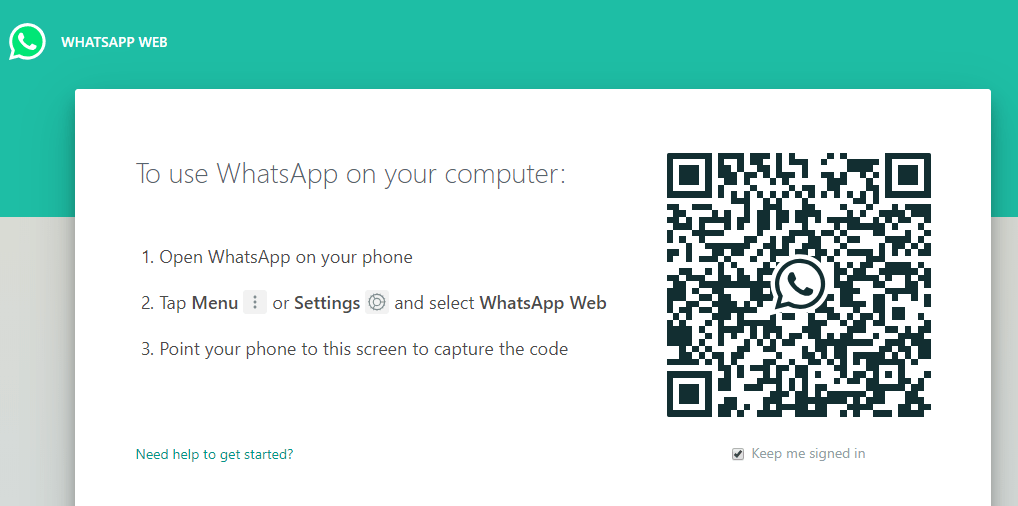
2. قم بتكبير صفحة الويب بالضغط على مفتاحي Ctrl و + معًا.
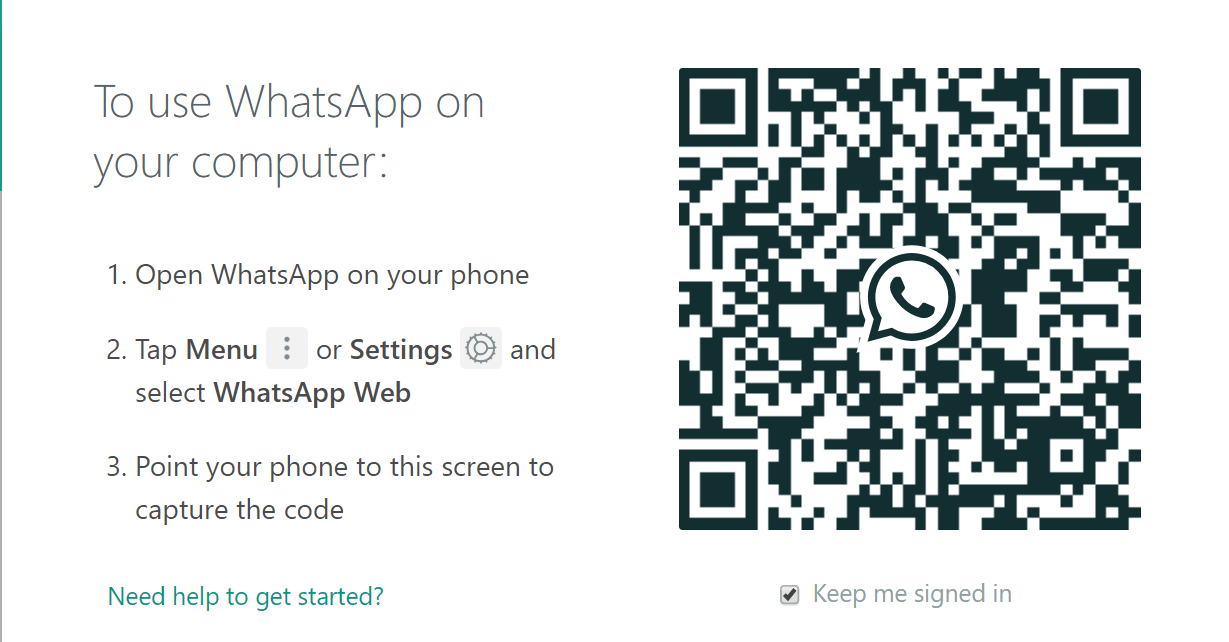
سيتم تكبير رمز الاستجابة السريعة الخاص بك. حاول الآن مرة أخرى مسح رمز الاستجابة السريعة ضوئيًا وقد تتمكن من إصلاح مشكلة WhatsApp Web Not Working.
موصى به:
- تحديثات Windows عالقة؟ إليك بعض الأشياء التي يمكنك تجربتها!
- Windows 10 نصيحة: وفر المساحة عن طريق تنظيف مجلد WinSxS
- إصلاح أخطاء التخزين المؤقت للطابعة على نظام التشغيل Windows 10
- كيفية إعادة تعيين تطبيق البريد على نظام التشغيل Windows 10
آمل أن تكون هذه المقالة مفيدة ويمكنك الآن بسهولة إصلاح مشكلة تعذر الاتصال بـ WhatsApp Web و WhatsApp Web Not Working ، ولكن إذا كان لا يزال لديك أي أسئلة بخصوص هذا البرنامج التعليمي ، فلا تتردد في طرحها في قسم التعليقات.
